
אם אתה "בחור המחשב" (או הילדה) לחברים ובני משפחתך, אתה כנראה מתבקש לאבחן ולתקן את הבעיות שלהם באופן קבוע. אם אתה לא יכול לסבול ולהגיד להם לעזוב אותך בשקט, אתה יכול לאמץ את תפקידך ולהגיע מוכן עם טבעת מפתח אחת מלאה בכונני פלאש כדי לשלוט בכולם.
עם סט כוננים מלא בגרסאות ניידות של תוכנות שימושיות לתיקון ותחזוקת מחשבים, לצד כמה כלי פיתרון לאתחול, אתה תהיה מוכן כמעט לכל בעיה.
שלב ראשון: תפוס את הכוננים שלך
כל כונן USB אמור לעבוד עבור מדריך זה. אתה יכול להתאים את רוב האפליקציות הניידות למטה בכונן הבזק יחיד אחד, אם כי לכמה מהכלים יש צורך בכונן ייעודי שתוכל לאתחל ממנו - זה מאפשר לך לפתור בעיות במחשבים שאפילו לא יופעלו.
הגישה הטובה ביותר היא כנראה שיהיה לך כונן ראשי גדול ומהיר עם מרבית התוכנות העצמאיות (ואשר אתה יכול להשתמש בו גם עבור קבצים אישיים משלך), וקומץ כוננים קטנים וזולים עבור כלי האתחול העצמי.

אנחנו ממליצים סדרת ה- DataTraveler SE9 של קינגסטון . הוא מגיע עם תמיכה ביציאות USB 3.0 להפעלה מהירה במחשבים תומכים, וטבעת הפלדה העבה שלו מאפשרת להוסיף כוננים מרובים, כך שיש לך רק טבעת מפתח אחת שתשלוט בכולם. בזמן כתיבת שורות אלה, גרסת ה -64 ג'יגה-בייט היא 27 $ סבירים ביותר באמזון, וקיבולות נמוכות יותר של כלי האתחול העצמי נחמדות וזולות גם כן.
שלב שני: אסוף את הכלים שלך
להלן הכלים עליהם אנו ממליצים לטבעת המפתחות האולטימטיבית שלך, ומה הם עושים. לעת עתה, אתה יכול פשוט להוריד את כל אלה למחשב האישי שלך; ואז נוסיף אותם לטבעת המפתחות שלך בשלב הבא.
Google Chrome נייד : בגלל שאתה לא רוצה להשתמש בדפדפן של מישהו אחר, נכון? הקישור שלמעלה הוא גרסה שונה של Chrome שמופעלת מכל תיקיה, מעודכנת במהדורה היציבה האחרונה של גוגל.
מסיר Revo : כלי זה הוא שיטה מהירה להסרת יישומים, כמו תוכנת bloatware הנוטה להיאחז במכונות חדשות. יש לו כמה תוספות שימושיות, כמו "מצב האנטר" שיכול להסיר את ההתקנה של תוכניות רק על ידי הצבעה על החלון שלהן - נהדר עבור אותה תוכנת crapware שאתה לא בטוח שמה. החשוב מכל, זה יכול גם לנקות את ספריות השאריות המעצבנות במקומות כמו תיקיית התוכניות הראשית ותפריט ההפעלה.
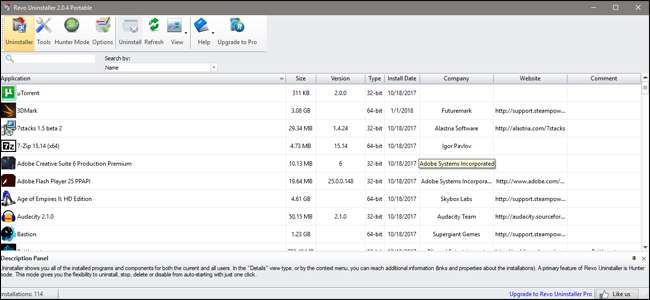
מערכת החילוץ אבירה : כלי כונן לאתחול עצמי שיכול לנקות וירוסים, תוכנות זדוניות ושאר דברים מגעילים ממערכות הפעלה אחרות. זה ידרוש כונן USB משלו על טבעת המפתח שלך. דאג לעדכן אותו מעת לעת בכלי החינמי הרשמי - הוראות ליצירת כונן חילוץ USB משלך נמצאות בקישור.
CrystalDiskInfo : כלי עבור בדיקת תקינות ואריכות החיים של הכוננים הקשיחים . שימושי אם אתה חושב שהאחסון במחשב נכשל.
Speccy : דרך קלה לראות במהירות את כל המפרט הטכני של המחשב, כולל דברים שאינם ברורים מאליהם כמו מספר ה- DIMM של ה- RAM המותקנים ומספר חריצי הרחבה בשימוש.
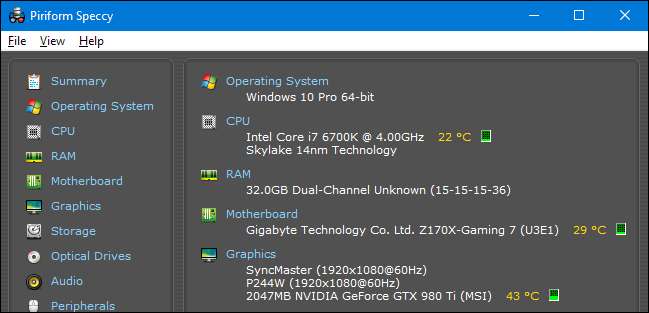
סייר תהליכים : כלי ש עוזר לך לזהות תהליכים פועלים . שימושי לזיהוי הפעלת תוכנות זדוניות ודברים רעים אחרים.
AdwCleaner : כלי שמחפש ומשמיד תוכנות פרסום - סרגלי כלים ותפריטים קופצים מעצבנים שנוטים להתקין את עצמם כאשר משתמשים שאינם מודעים מורידים תוכניות חינמיות שמצורפות לכל מיני פרסום זדוני. התוכנית היא הפעלה עצמאית שתוכל להפעיל מכונן USB.
מחסום עמיתים : כלי ליצירת חומת אש מהירה, לחסימה סלקטיבית של תעבורה נכנסת ויוצאת.
MBRtool : זו לא אפליקציה עצמאית, אלא כלי אתחול הדורש כונן פלאש משלו. ברגע שאתה יוצר אותו, אתה יכול להקפיץ את הכונן לכל מחשב אישי ולאתחל ממנו כדי לתקן את רשומת האתחול הראשי, אחד הגורמים השכיחים ביותר לכשל באתחול של מערכת ההפעלה.
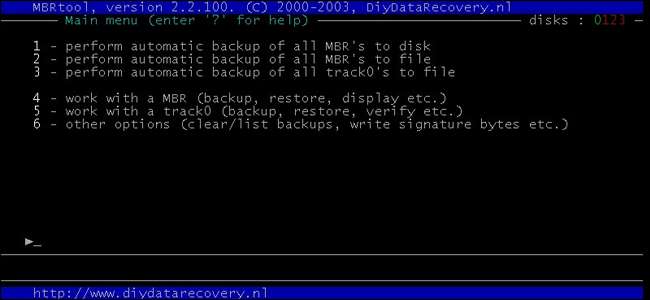
HWMonitor : דרך קלה לבדוק כל מיני חומרה אזוטרית והגדרות שבדרך כלל אינן נראות ב- Windows, כמו כל אלה חיישני טמפרטורה ומאוורר על לוח האם. שימושי במיוחד אם אתה מכוון מחשב "גיימינג" או ביצועים.
שומר רשת אלחוטית : תוכנית זו יכולה להראות לך את כל המכשירים המחוברים לרשת המקומית שלך , כולל כתובות ה- IP וכתובות ה- MAC שלהם. שימושי מאוד אם משהו נותן לך בעיות ברשת, או שאתה חושד שמישהו נמצא ברשת כשהוא לא אמור להיות.
WinDirStat : מנתח דיסק ומנקה. טוב למציאת במהירות קבצים גדולים ולא נחוצים לפנות מקום אם הכונן הקשיח של חברך מתמלא. אם אתה מעדיף פריסה גרפית יותר, SpaceSniffer היא אלטרנטיבה טובה (או תוספת).
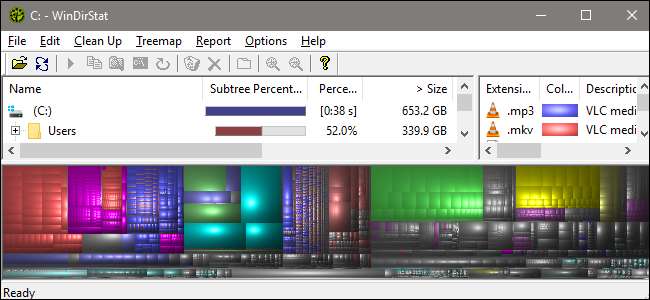
כלים לשחזור סיסמאות של NirSoft : אוסף תוכניות זה נועד לשחזר שמות משתמש וסיסמאות אם אין אפשרות לשחזור קלה, כמו איפוס באמצעות דוא"ל. הכלים השונים פועלים בדפדפני אינטרנט, רשתות אלחוטיות, רשתות מוגנות של Windows ואפילו כלים שולחניים מרוחקים.
תקליטור האתחול של Hiren : חבילת All-in-One הכוללת המון כלים לתיקון ואופטימיזציה של מחשבים, הכל נסחט לקובץ תקליטורים עם אתחול עצמי. אל תתנו לכותרת להטעות אתכם, אתם יכולים להריץ אותו גם מכונן USB ייעודי . (הערה: למעשה זה מכיל מספר כלים שהכללנו במדריך זה, בתוספת א מִגרָשׁ יותר - אך אם יש לך גרסאות משלך לכלים בכונן שאינו ניתן לאתחול, זה מקל על העניינים, ולכן בכל זאת הכללנו אותם ברשימה זו.)
ProduKey : כלי נוסף של Nirsoft. זה עוזר לך מצא את Windows ומפתחות רישום אחרים , אם אינך מצליח לאמת את העותק הלגיטימי של מישהו, אפילו ממחשבים אחרים ברשת המקומית. זהו יישום נייד וכולל אחד, אך השימוש בפונקציות המתקדמות שלו דורש מעט שימוש בשורת הפקודה.
ShellExView : ל ניקוי כל הזבל הזה מתפריט לחיצה ימנית של Windows אחרי שנפטרת מהתוכניות החברים שלך לא היו צריכים להוריד.
BlueScreenView : כלי שימושי מאוד זה יציג בפניך את התוצאות ואת קבצי minidump מאחורי קריסות המסך הכחול האחרון (של המוות). הרבה יותר טוב מאשר להגיע למצלמת הטלפון שלך בחמש השניות שהמסך עולה.
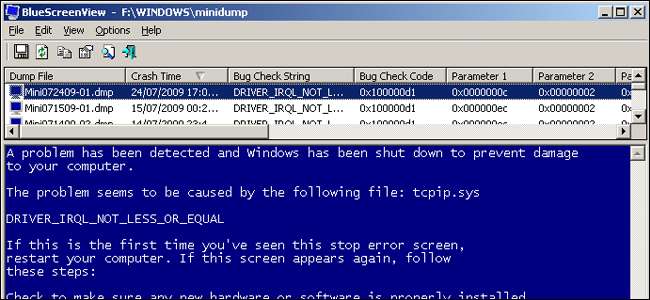
כונן השחזור הרשמי של Windows : לבסוף, אל תשכח שאתה יכול גם צור כונן שחזור USB מתוך Windows - ואם לעתים קרובות אתה מוצא את עצמך מתקן את המחשב האישי של מישהו, זה יכול להיות רעיון טוב לעשות זאת לאחר שתתקן את הבעיה ותביא את המחשב למצב עבודה. זה ידרוש כונן הבזק משלו.
שלב שלישי: צור את הכוננים שלך

איסוף הכלים שלך הוא החלק המפרך - השאר קל במיוחד. חבר את כונן ההבזק הגדול שלך ופשוט גרור אליו את כל הכלים הניידים שהורדת (רצוי לארגן בתיקיות, שכן כלים ניידים רבים עשויים ליצור קבצים נוספים בפעם הראשונה שתפעיל אותם).
עם זאת, ישנם כמה כלים ברשימה זו הדורשים כונני פלאש ייעודיים משלהם, כך שתוכל לאתחל מהם. שם נכנס הרעיון של "טבעת המפתח".
קָשׁוּר: כיצד ליצור כונן הבזק מסוג USB לינוקס אתחול, הדרך הקלה
MBRTool מגיע כמתקין, אז יהיה עליך להתקין אותו שֶׁלְךָ במחשב האישי, ואז השתמש באפליקציה שהותקנה לאחרונה כדי ליצור את כונן ההבזק הניתן לאתחול.
על מנת לצרוב את תקליטור האתחול של Hiren ואת מערכת ההצלה של Avira על כונני הבזק משלהם, יהיה עליך לתפוס את קבצי ה- ISO שלהם ולהשתמש בכלי שנקרא רופוס כדי "לצרוב" אותו לכונן הבזק. לבדוק המדריך שלנו לרופוס למידע נוסף על כך - כתוב שזה מיועד להפצות לינוקס, אך הוא יעבוד כמעט לכל קובץ ISO שתרצה לצרוב בכונן הבזק.
כדי ליצור כונן שחזור של Windows, אתה יכול פשוט עקוב אחר הוראות אלה .
כשתסיים, אמורה להיות לך מחזיק מפתחות מדהים אחד עם כל כלי שתצטרך לפתור את המחשב של מישהו. אל תהסס לערבב ולהתאים אישית את הכונן שלך איך שתרצה!
אשראי תמונה: אֲמָזוֹנָה , הנותן, נירסופט







